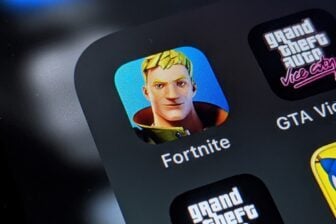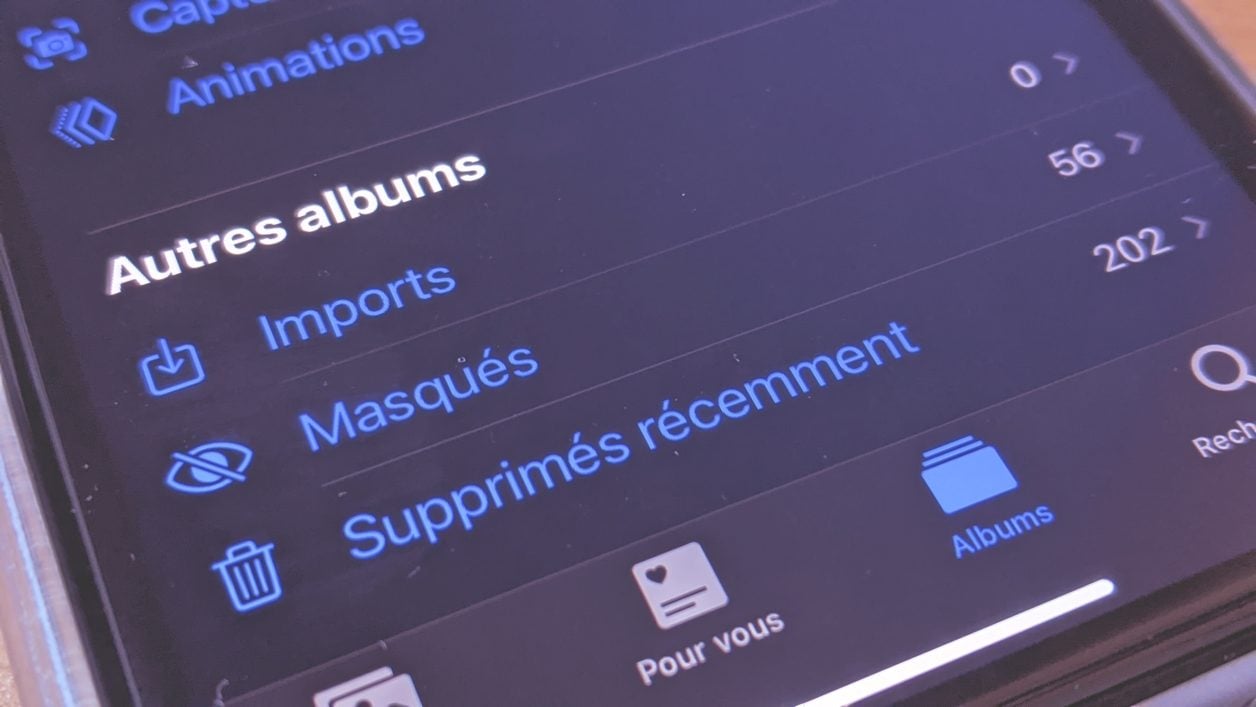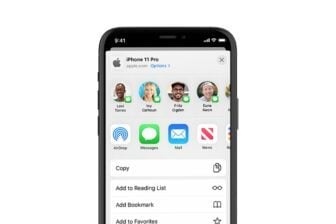Peu d’utilisateurs d’iPhone le savent, mais iOS embarque une fonctionnalité permettant de dissimuler certaines photos capturées avec leur appareil. Lorsque vous choisissez de cacher des photos sur un iPhone, celles-ci restent accessibles depuis l’onglet Album où figure, jusqu’à iOS 13, une option permettant d’accéder aux éléments Masqués.
Mais les choses devraient changer dans iOS 14. La prochaine mouture du système d’exploitation mobile d’Apple n’affiche plus par défaut l’album Masqués dans lequel sont dissimulées les photos que vous ne souhaitez pas laisser en accès libre dans l’application Photos. Voici comment procéder pour accéder à l’album masqué.
1. Ouvrez les Réglages d’iOS
Commencez par ouvrir les Réglages d’iOS et rendez-vous dans le menu dédié à l’application Photos.
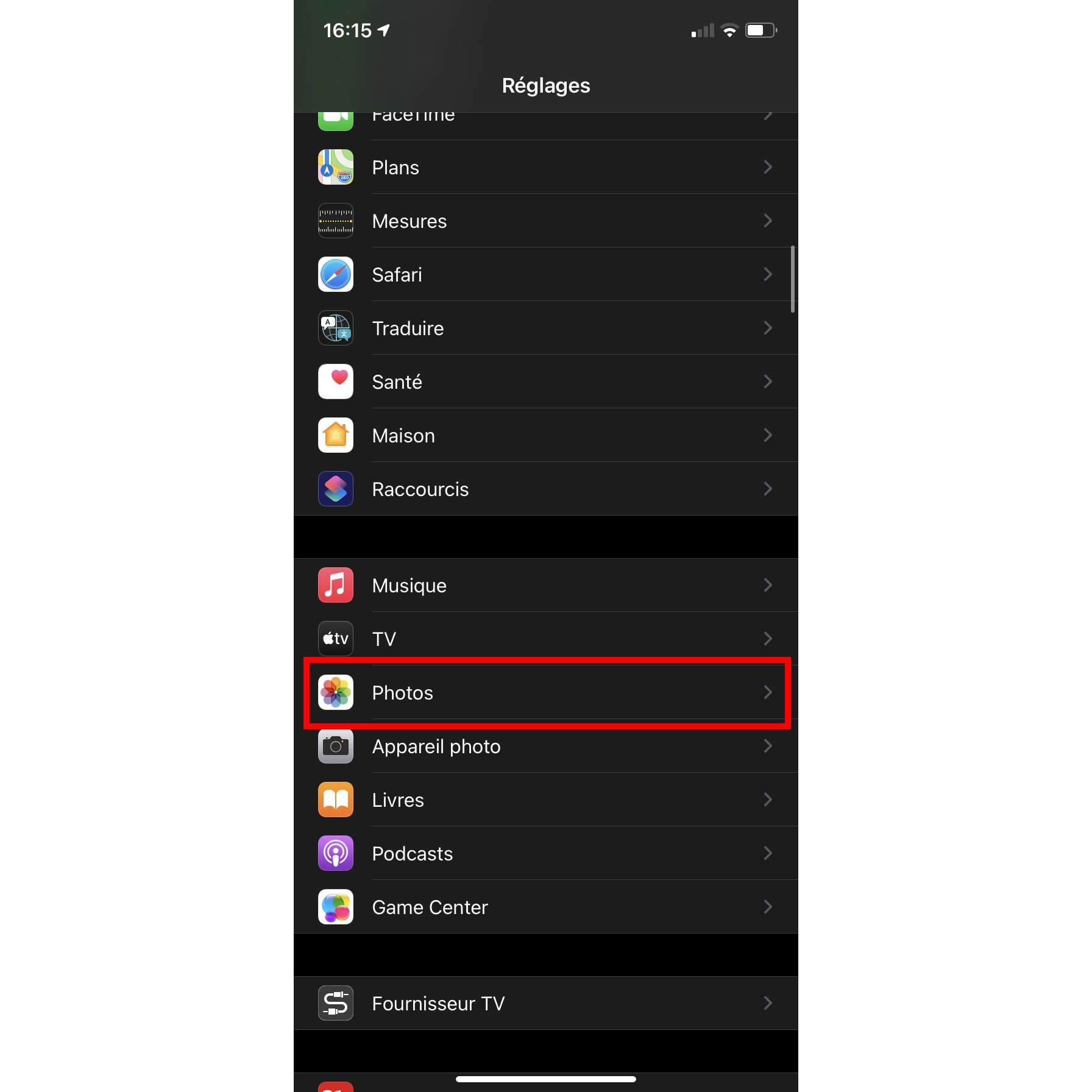
2. Activez l’album masqué
Faites défiler les options de l’application Photos et repérez la ligne concernant l’Album masqué (Hidden Album sous iOS 14 bêta), et activez-la.
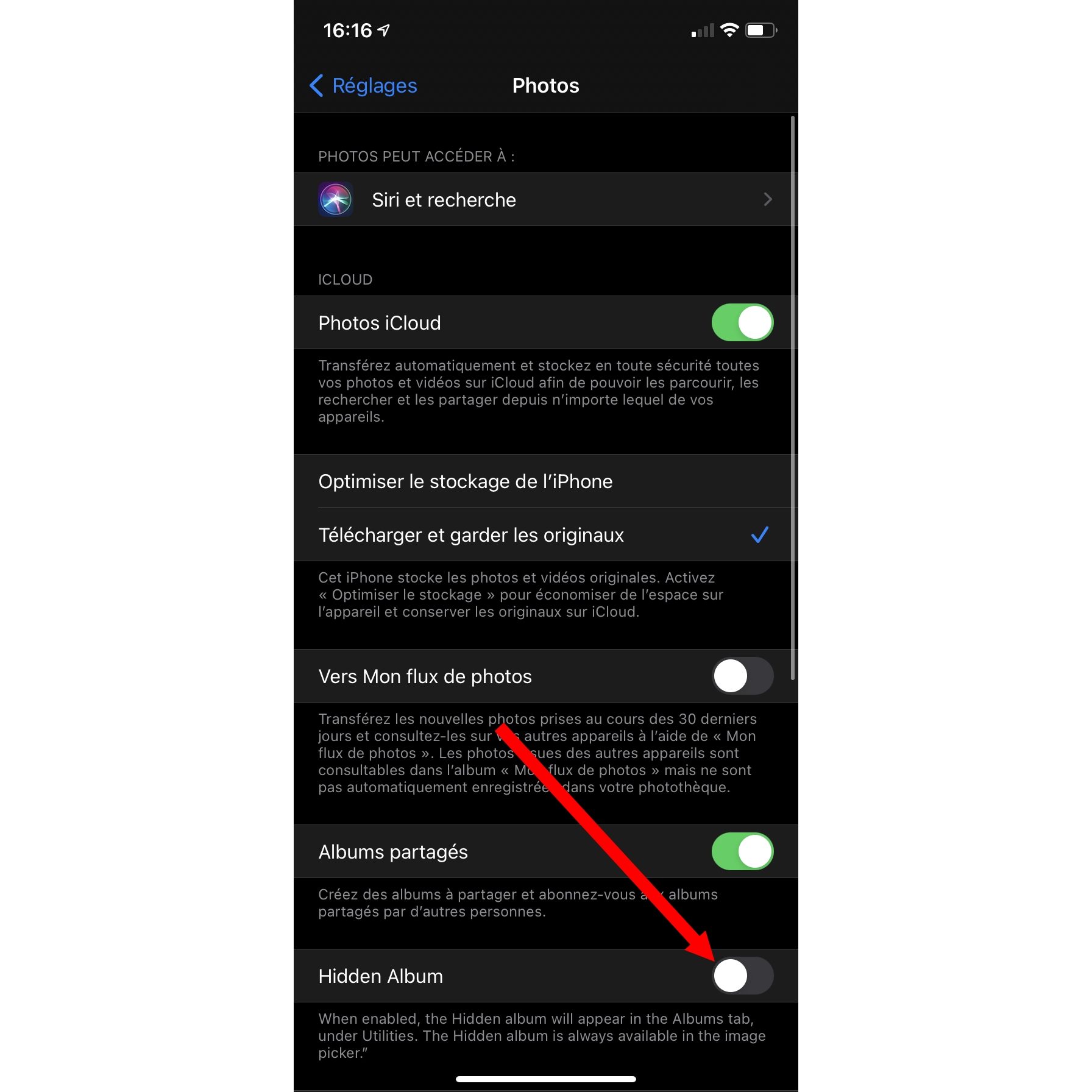
3. Accédez à l’album masqué
Ouvrez l’application Photos sur votre iPhone et rendez-vous dans l’onglet Albums. Rendez-vous tout en bas de la page où vous devriez retrouver l’album Masqués contenant toutes les images que vous avez masquées sur votre appareil.

N’oubliez pas de retourner dans les Réglages d’iOS afin de désactiver l’affichage de l’album masqué une fois que vous n’avez plus besoin d’accéder aux photos cachées.
🔴 Pour ne manquer aucune actualité de 01net, suivez-nous sur Google Actualités et WhatsApp.